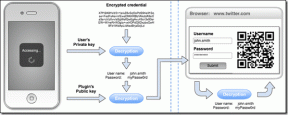Come disattivare OK Google su Android
Varie / / April 28, 2022

Google Assistant ha semplificato la nostra esperienza di navigazione grazie all'Intelligenza Artificiale. Suonerà la tua musica preferita, risponderà alle tue domande stupide e ti intratterrà persino quando sei annoiato. Eppure, a volte menzionando la parola chiave Ok Google, l'assistente si apre in modo casuale. Questa funzione a volte può diventare fastidiosa e vorresti disattivare Ok google. Se anche tu stai affrontando lo stesso problema, questo articolo ti aiuterà. Ti offriamo una guida perfetta che ti aiuterà a disattivare l'Assistente Google OK in modo permanente. Leggi fino alla fine per imparare vari trucchi che ti aiuteranno a risolvere questo problema.
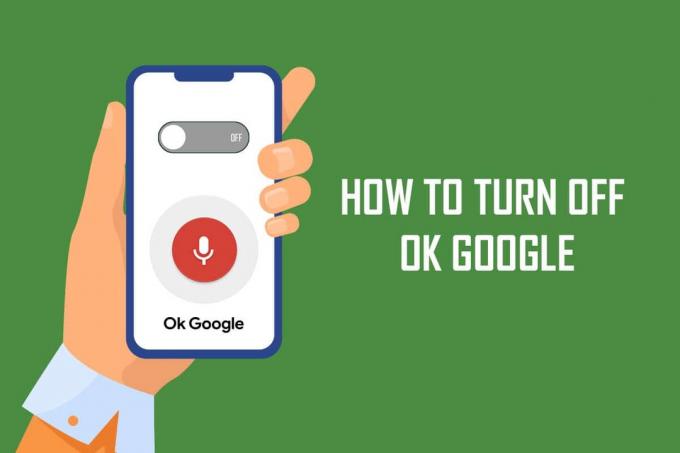
Contenuti
- Come disattivare OK Google su Android
- Metodo 1: disattiva l'Assistente Google
- Metodo 2: disattivare la ricerca vocale
- Metodo 3: rimuovere l'accesso al microfono
Come disattivare OK Google su Android
Ecco alcune istruzioni dettagliate che ti aiuteranno a disattivare OK Google sul tuo dispositivo Android.
Metodo 1: disattiva l'Assistente Google
Segui i passaggi seguenti per disattivare l'assistente.
1. Passa a App Google sul tuo dispositivo Android.
2. Nell'angolo in alto a destra dello schermo, tocca il Icona del profilo.

3. Ora tocca Impostazioni.
4. Toccare il Assistente Google scheda.
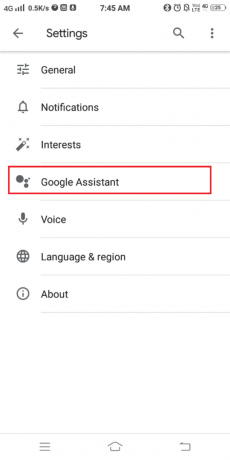
5. Ora scorri verso l'alto e seleziona il Generale opzione. È possibile gestire le impostazioni generali selezionando questo.
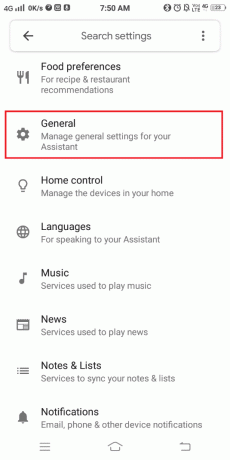
6. Disattiva Assistente Google.
7. Verrà visualizzata una finestra di richiesta. Tocca SPEGNI per confermare.

Assistente Google si spegnerà permanentemente dopo aver seguito i passaggi precedenti. Se vuoi abilitarlo di nuovo, segui gli stessi passaggi e attiva SU l'assistente in passaggio 5.
Leggi anche:35 migliori bandiere di Google Chrome per Android
Metodo 2: disattivare la ricerca vocale
Segui i passaggi indicati di seguito per disattivare la ricerca vocale sul tuo dispositivo Android.
1. Aprire Google app sul tuo dispositivo Android.
2. Ora tocca il Icona del profilo nell'angolo in alto a destra dello schermo.

3. Quindi, tocca Impostazioni.
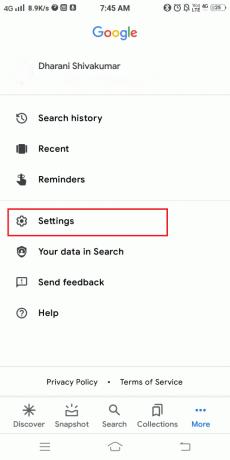
4. Qui, tocca Voce.
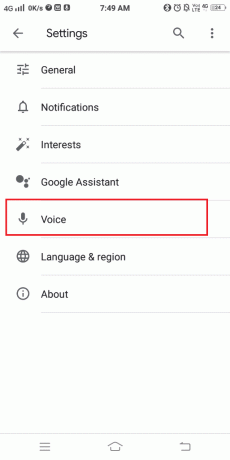
5. Ora tocca Partita vocale.
6. Disattiva il Ehi Google campo, come mostrato di seguito.
Nota: Puoi sempre abilitare la ricerca vocale attivando l'interruttore per Ehi Google.
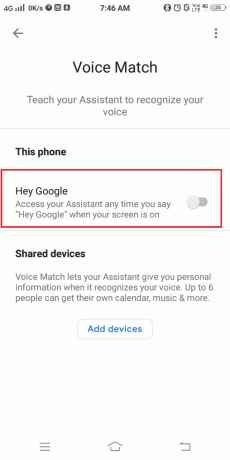
Leggi anche:Come rimuovere un account Google dal tuo dispositivo Android
Metodo 3: rimuovere l'accesso al microfono
Puoi disabilitare l'autorizzazione per accedere al microfono sul tuo dispositivo. Ciò eviterà pop-up non necessari dall'assistente. Ecco come farlo.
Nota: Poiché gli smartphone non hanno le stesse opzioni di Impostazioni, variano da produttore a produttore. Quindi, assicurati le impostazioni corrette prima di modificarle sul tuo dispositivo. Questi passaggi sono stati eseguiti su Samsung Galaxy A7, come mostrato nelle illustrazioni seguenti.
1. Passa a Impostazioni app sul tuo dispositivo Android.

2. Ora tocca App.
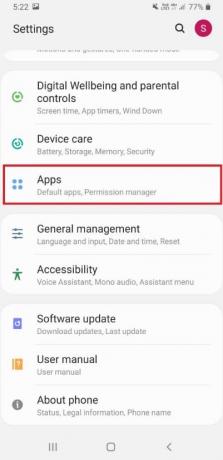
3. Qui, vai a Google app utilizzando la barra di ricerca e toccala.

4. Il Informazioni sull'app la pagina verrà visualizzata sullo schermo. Ora tocca Permessi.

5. Ricerca Microfono e aprilo.

6. Tocca Negare.

7. Verrà visualizzata una finestra di richiesta. Ora tocca Nega comunque.

Se desideri abilitare nuovamente il microfono, segui gli stessi passaggi e tocca Permettere in Passaggio 6.
Consigliato:
- John Wick è in streaming da qualche parte?
- Le 10 migliori app per il mirroring dello schermo da Android a Roku
- Come cambiare la mia immagine di Google in GIF animate
- Come eliminare l'account Google da Chrome
Ci auguriamo che questa guida sia stata utile e che tu possa disattiva Ok Google sul tuo dispositivo Android. Facci sapere come questo articolo ti ha aiutato. Se hai domande/commenti su questo articolo, sentiti libero di lasciarli nella sezione commenti.